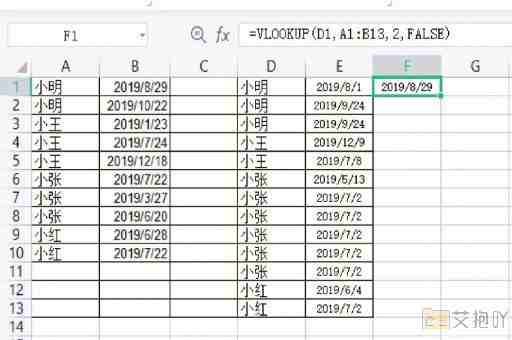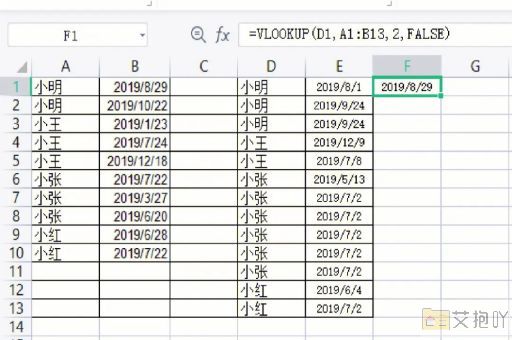怎么让excel自动求和样式
excel是一款强大的电子表格软件,它不仅可以用来存储和组织数据,还可以进行各种复杂的计算和分析。在excel中,自动求和功能是一项非常实用的功能,可以帮助用户快速计算出一组数值的总和。
一、自动求和的基础知识
1. 求和函数:在excel中,求和函数是sum(),其基本语法为sum(number1, [number2], ...),其中number1、number2等是要求和的数值或引用,可以是单元格地址、数值、其他公式等。
2. 自动求和按钮:除了使用sum函数外,excel还提供了一个快捷的自动求和按钮,位于“开始”菜单栏中的“编辑”组内,图标是一个Σ符号。
二、如何使用自动求和功能
1. 使用求和函数:选中要放置结果的单元格,输入=sum(然后选择要求和的区域,最后输入),按enter键即可得到结果。
2. 使用自动求和按钮:选中要求和的数据区域,点击自动求和按钮,excel会自动插入一个sum函数,并计算出结果。
三、自动求和的高级用法

1. 多区域求和:如果需要对多个不连续的区域进行求和,可以在sum函数中用逗号隔开各个区域,如=sum(a1:a5,c1:c3)。
2. 条件求和:如果需要对满足某种条件的数据进行求和,可以使用sumif或sumifs函数。=sumif(a1:a10,"苹果",b1:b10)表示如果a列的值为"苹果",则将其对应的b列的值加起来。
3. 列表求和:如果需要对列表中的每一行或每一列进行求和,可以使用subtotal函数。=subtotal(9,a1:a10)表示对a1到a10这一列的所有数值进行求和。
四、注意事项
1. 在使用自动求和功能时,需要注意不要将非数值类型的单元格包含在求和范围内,否则会导致错误的结果。
2. 如果需要对文本字符串进行求和,可以先将文本转换为数值,再进行求和。
3. 对于大型数据集,建议使用公式而不是自动求和按钮,因为后者可能会导致性能问题。
excel的自动求和功能是非常强大和灵活的,只要掌握了其基本用法和一些高级技巧,就可以大大提高工作效率。


 上一篇
上一篇